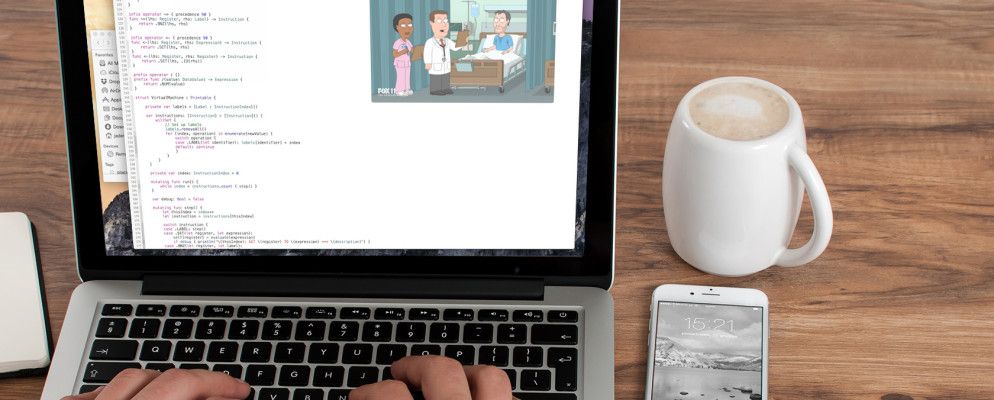有时候分心是完成工作所需要的。如果是这样,请查看Helium for Mac-一种免费的浮动浏览器,可让您在执行其他操作的同时观看网络视频。但在其他情况下也可能有用。例如,边看边看逐步说明。
氦气基本上是一个覆盖层,位于其他窗口的顶部。更好的是:您可以将其设置为透明,这样就不会完全遮挡您的视线。实际上,您甚至可以直接单击“浏览"它以使用其覆盖的软件。
在屏幕上工作;在角落分散注意力
炫耀这个应用程序比解释它的内容更容易,因此,请看一下:
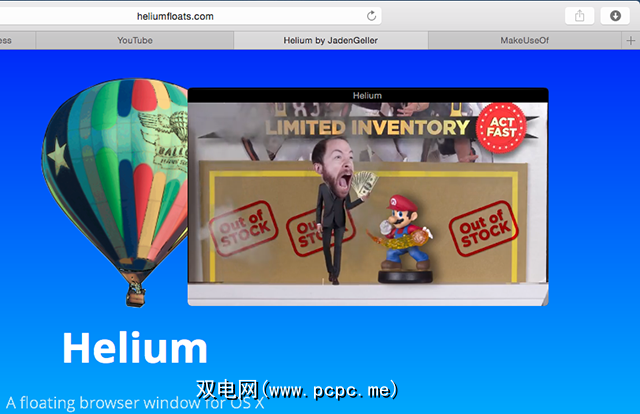
您可以看到,氦气只是一个小窗口可用于播放视频。它总是漂浮在您打开的所有其他事物之上,这意味着它非常适合那些想要被动观看某些事物同时又将计算机用于其他事物的时代。就个人而言,我觉得这非常适合观看现场体育比赛。
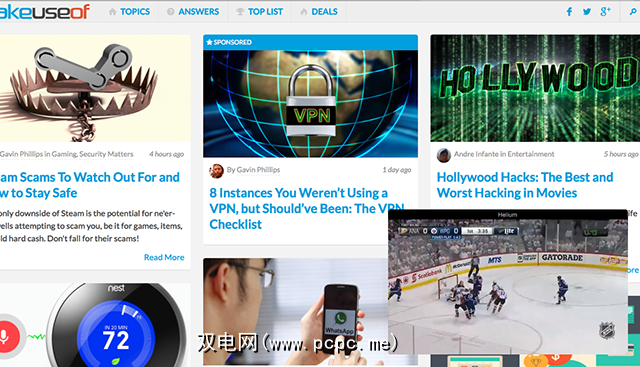
体育作为工作的背景很好,但有些人可能更喜欢电影或电视节目。找到适合您的东西。并不是说,某些视频网站(例如YouTube和Netflix)将被Helium调整大小,但其他网站可能需要您摆弄一些东西才能仅观看视频。
您可以使用菜单栏将Helium设置为
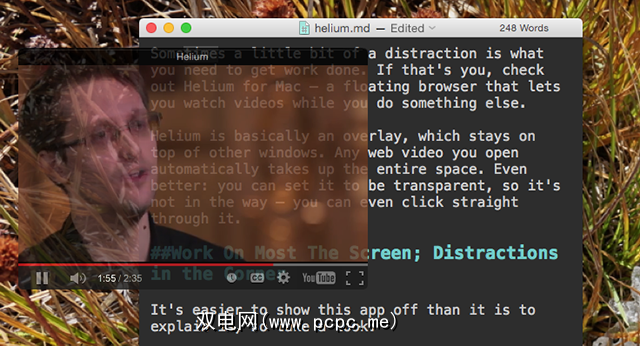
这不仅可以让您浏览正在播放的任何视频,还可以单击窗口以使用其后面的程序。
这意味着您从理论上讲,可以在继续播放视频的同时将窗口设置为占据整个屏幕-但我建议改用一个角。
如何使用氦气
第一次打开Helium时,您会看到以下消息:
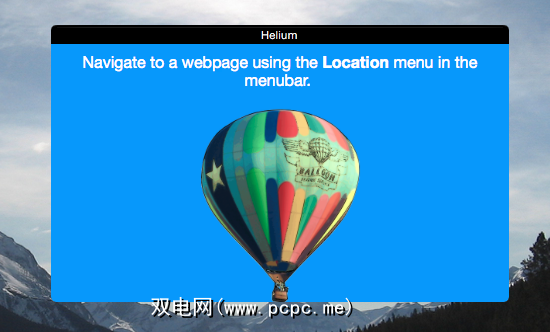
如果您不确定程序要求什么,可以在菜单栏中找到输入URL的位置:
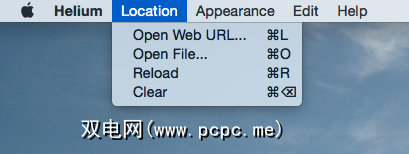
很高兴在将来的某个时候看到可选的地址栏,但是就目前而言,如果您想避免菜单栏,我建议使用 command + L 键盘快捷键
具有多个台式机的氦气
如果您在Mac上使用多个台式机,您可能会注意到Helium在台式机与台式机之间并没有跟随您。不用担心:有一个简单的修复程序。
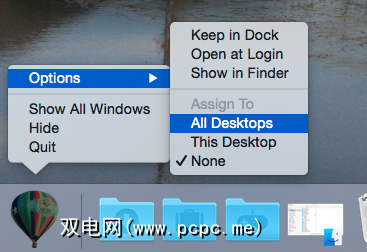
右键单击扩展坞中的Helium图标,然后转到“选项"。在“分配给"下,单击“所有桌面"。 Helium现在将在台式机与台式机之间跟随您。
Windows用户呢?
阅读本文的Windows用户可能想知道:是否有Windows程序可以做到这一点?在您进入评论部分之前,请检查一下我们之前概述的这些工具:
您还可以争辩说,第二台监视器对此效果更好:您可以用一个监视器观看某件事,而用另一个监视器来工作,并且可以在任何平台上使用。当然,这取决于您是否拥有分区监视器,以及在桌子上有第二个监视器的空间。
您在工作时会看什么?
这会让人分心这样可以提高您的工作效率,有时还意味着您在工作时观看一些东西。
我想知道:您想在工作时观看什么?这里没有判断力:我的很多同事喜欢在工作时放映电影,这是我永远不会完全理解的。我个人喜欢在后台制作出色的曲棍球游戏:偶尔的匆忙吸引了我的注意力,足以让我保持清醒,因此,我有更多的时间专注于写作,因为那是我的全部时间。
我想知道什么对您有用。让我们在下面的评论中谈谈。
标签: 在线视频 OS X Mavericks OS X Yosemite